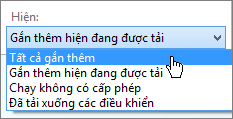Nếu lệnh mở trong OneNote hoặc sửa trong onenote trong OneNote cho web không hoạt động, điều đó có nghĩa là có điều gì đó không ổn với phần bổ trợ mà lệnh này sử dụng. Bạn có thể thực hiện một vài thao tác để khiến phần bổ trợ hoạt động.
Trước tiên, hãy đảm bảo bạn đã cài đặt Microsoft OneNote 2010 
|
Trình duyệt |
Những nội dung cần kiểm tra |
|
Internet Explorer |
Đảm bảo rằng bạn đang sử dụng Internet Explorer bản 32 bit. Nếu bạn đang sử dụng Internet Explorer bản 64 bit thì bạn sẽ không thể sử dụng lệnh này. Kiểm tra thiết đặt bảo mật của bạn
Bật lại phần bổ trợ
|
|
Chrome |
Đảm bảo bạn đang sử dụng Chrome bản 32 bit. Nếu bạn đang sử dụng trình duyệt Chrome bản 64 bit thì bạn sẽ không thể sử dụng lệnh này. Nếu bạn thấy thông báo Yêu cầu Giao thức Bên ngoài trong Chrome, chọn Ghi nhớ lựa chọn của tôi cho mọi liên kết của loại này, rồi bấm vào Khởi chạy Ứng dụng. Vào lần kế tiếp bạn sử dụng lệnh Mở trong OneNote hoặc Chỉnh sửa trong OneNote, trình duyệt sẽ làm việc mà không gặp sự cố nào. |
|
Firefox |
Đảm bảo bạn đang sử dụng Firefox bản 32 bit. Nếu bạn đang sử dụng trình duyệt Firefox bản 64 bit thì bạn sẽ không thể sử dụng lệnh này. Bật lại phần bổ trợ
|
|
Mac OS X |
Nếu bạn sử dụng Safari hoặc Firefox và máy Mac của bạn đang chạy một phiên bản cũ hơn của OS X, chẳng hạn như Lion hoặc Mountain Lion, hãy chuyển sang chế độ 32 bit:
Nếu bạn vẫn cần trợ giúp về việc tải sổ làm việc để mở trên máy Mac, hãy truy nhập diễn đàn OneNote for Mac theo địa chỉ https://answers.microsoft.com/en-us/office/forum/onenote_mac. |